Word教程
- 1.入门知识
- 1.1.Word介绍
- 1.2.安装与启动
- 1.3.工作界面说明
- 2.基本操作
- 2.1.新建文档
- 2.2.打开文档
- 2.3.输入文字
- 2.4.保存文档
- 3.文档编辑
- 2.5.退出word
- 3.1.选择文本
- 3.2.复制粘贴
- 3.3.插入文字
- 3.4.特殊符号
- 3.5.查找替换
- 3.6.撤销更改
- 3.7.拼写检查
- 4.文本格式
- 4.1.字体设置
- 4.2.文本大小写
- 4.3.文字对齐
- 4.4.设置行距
- 4.5.缩进段落
- 5.页面布局
- 5.1.页边距
- 5.2.页眉和页脚
- 5.3.添加页码
- 5.4.页面方向
- 6.表格处理
- 6.1.创建表格
- 6.2.行和列
- 6.3.移动表格
- 6.4.调整表格
- 7.打印
- 7.1.文件预览
- 7.2.打印文档
在本章中,我们将讨论如何在Word 2010中创建表。表是垂直列和水平行的结构,每个交点处都有一个单元格。每个单元格可以包含文本或图形,并且您可以使用任何所需的格式来格式化表格。通常,表中的第一行保留为表头,可用于放置一些信息性指令。
建立表格
以下步骤将帮助您了解如何在Word文档中创建表:
步骤1,单击“插入”选项卡,然后单击“表格”按钮。这将显示一个简单的网格,如下所示。当您将鼠标在网格单元上方任意移动时,文档中将对应的显示几行几列的表格。单击代表表格右下角的正方形,这将在您的文档中创建一个实际表格,这时,Word进入表格设计模式。
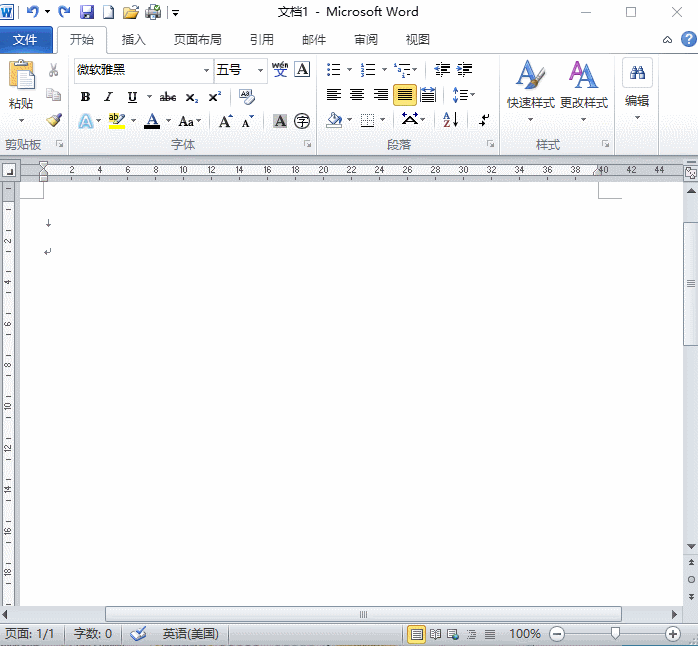
步骤2,表格样式模板具有许多选项,如下所示:
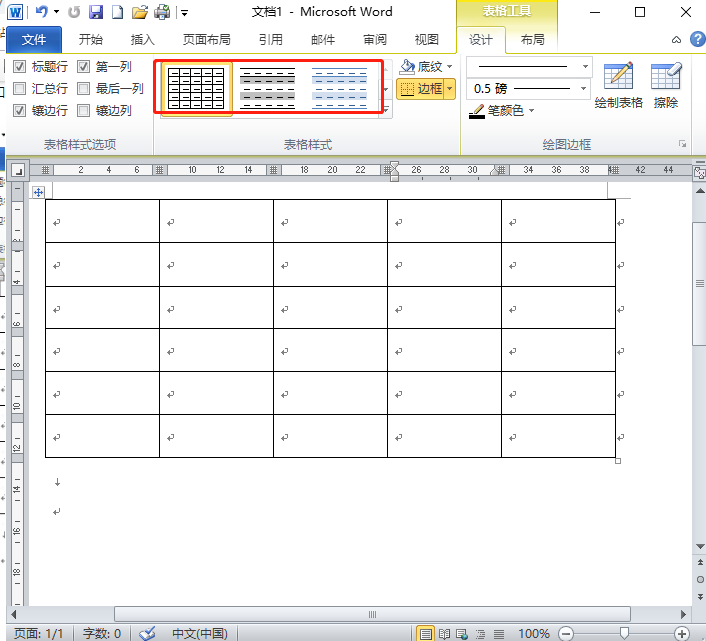
步骤3,这是一个可选步骤,您还可以单击右下角的“其它”按钮,以显示表格样式的库。当您将鼠标移到任何样式上时,它将显示实际表的实时预览。如下图所示:
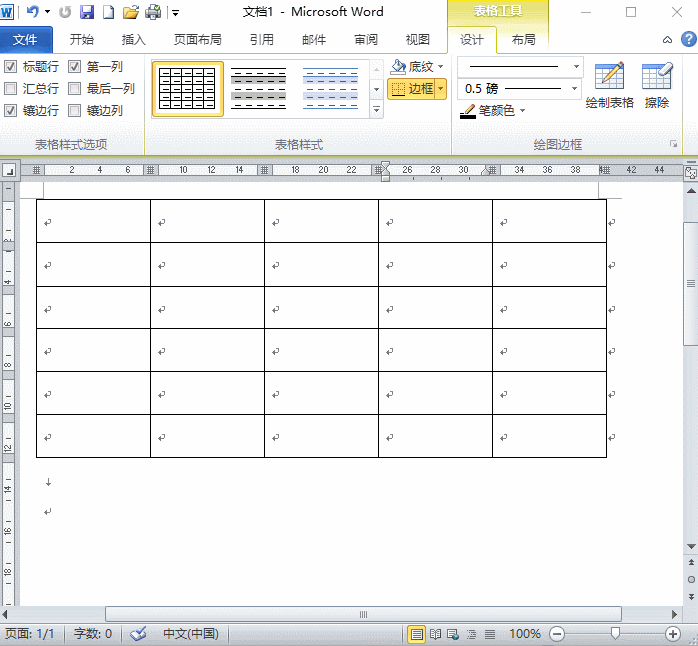
步骤4,要选择任何样式,只需单击内置表格样式,您就会看到所选样式已应用到表格上。
删除表格
以下是从Word文档中删除现有表的简单步骤:
步骤1,单击鼠标左键,按住拖动选中要删除的表格,可以选中表格的部分行于部分列,也可以是整个表格,进行删除。
步骤2,选中后,鼠标右键单击,选择列表中的“删除表格”选项,然后在选择“删除整行”选项。举例,小编要删除表格中的最下两行五列,完整操作如下演示:
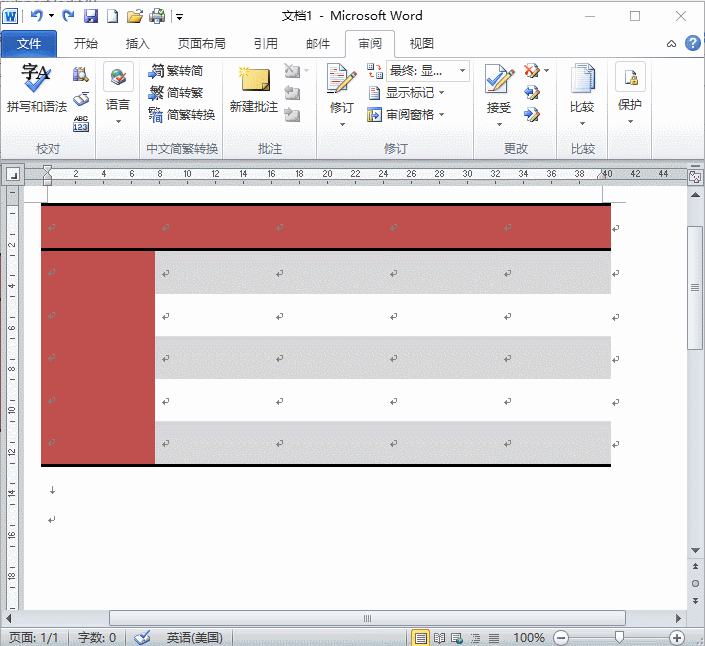
© 2025 Copyright: kuaikuaixuan.com
京ICP备14015652号-3
网址导航